11 Methoden, um Android GPS zu reparieren, das nicht funktioniert
GPS (Global Positioning System) hat so vielen Menschen seit vielen Jahren geholfen. Mit Hilfe von GPS auf einem Smartphone ist es so cool, Ihren Standort mit Freunden zu teilen, ein verlegtes Telefon wiederzufinden, Ihren Lauf zu verfolgen, durch unbekannte Orte zu navigieren.
Das macht es sehr frustrierend, wenn das GPS auf Ihrem Android-Handy nicht richtig funktioniert. Wenn Sie dies erleben, sind Sie nicht allein; es ist fast jedem passiert, und es gibt ziemlich einfache Möglichkeiten, eine solche Situation zu beheben. Glücklicherweise sind dies einige Korrekturen, um zu versuchen, dass Android GPS nicht funktioniert
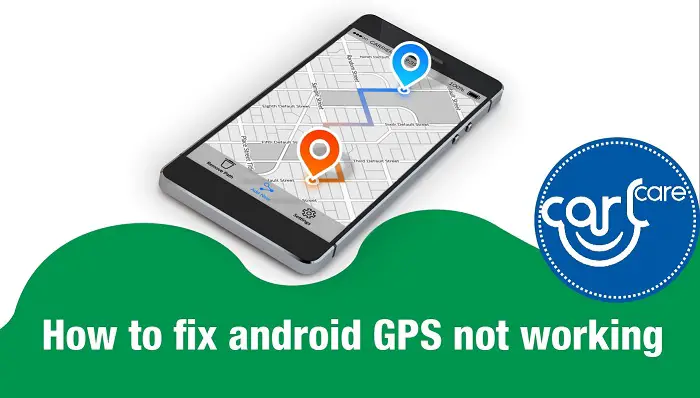
Überprüfen Sie die Netzwerkverbindung
Wenn Sie versuchen, Ihre Standortdaten über Apps abzurufen, die das Internet benötigen, wie Google Maps, stellen Sie sicher, dass Sie über eine aktive Internetverbindung verfügen. Das Problem, dass das Android-GPS nicht funktioniert, kann auftreten, wenn Sie eine geringe Netzabdeckung haben. Um dies zu beheben, verbinden Sie sich bitte erneut mit dem Internet oder bewegen Sie sich an Orte mit starker Netzabdeckung.
GPS aus- und wieder einschalten
Je nachdem, wer Ihr Android-Telefon hergestellt hat, kann das GPS Ihres Telefons in den Energiesparmodus wechseln, wenn Sie es für eine Weile eingeschaltet haben. Hier kann ein Neustart Ihrer GPS-Verbindung helfen. Wischen Sie einfach im Schnelleinstellungsfeld nach unten und tippen Sie auf die Verknüpfung "Standort", um sie aus- und wieder einzuschalten.
Flugmodus ein- und ausschalten
Während Sie versuchen, GPS zu reparieren, das nicht funktioniert, haben Sie wahrscheinlich nicht versucht, den Flugmodus ein- und auszuschalten. Das Einschalten des Flugmodus schneidet einfach alle aktiven Verbindungen ab und stellt ihn dann wieder her, wenn er wieder ausgeschaltet wird. Dies könnte auch Ihr GPS-Fehlfunktionsproblem beheben. Bitte ziehen Sie das Schnelleinstellungsfeld herunter und tippen Sie auf "Flugmodus", warten Sie einige Sekunden und tippen Sie dann erneut darauf, um den Flugmodus zu deaktivieren.
Aktualisieren Sie das Telefon
Wenn das Android-GPS-Problem durch ein Softwareproblem verursacht wird, besteht eine Chance, das Telefon zu aktualisieren, indem Sie es beheben. Ihr GPS funktioniert möglicherweise nicht, wenn Ihre Software ein wenig hinterherhinkt. Um klarzustellen, dass das Problem nicht von hier kommt, überprüfen Sie bitte alle ausstehenden Updates und installieren Sie sie.
- Öffnen Sie die App für die Geräteeinstellungen
- Scrollen Sie nach unten und wählen Sie 'System'
- Tippen Sie auf "System-Update"
- Überprüfen und installieren Sie nun alle Updates und starten Sie dann Ihr Telefon neu.
Energiesparmodus deaktivieren
Um ehrlich zu sein, kann GPS eine beträchtliche Menge an Batterie verbrauchen, wenn es eingeschaltet / verwendet wird. Um den Batterieverbrauch zu minimieren, deaktiviert das Android-System automatisch einige Funktionen wie das GPS, wenn der Strom niedrig ist oder der Batteriesparmodus aktiviert ist. Um Ihr GPS wieder effektiv nutzen zu können, kann Ihnen das Ausschalten des Energiesparmodus helfen. Wenn Ihr Akku zu schwach ist, schließen Sie bitte Ihr Ladegerät an und lassen Sie das Gerät eine Weile aufladen.
Aktivieren Sie die Google-Standortgenauigkeit
Um die Standortgenauigkeit auf Android zu verbessern, kombiniert Google WLAN, Bluetooth, mobile Daten und GPS, um Ihre Standortdaten zu schätzen. In diesem Fall, in dem Ihr Standort auf Android nicht funktioniert, kann das Aktivieren der Google-Standortgenauigkeit hilfreich sein.
- Ziehen Sie einfach die Schnelleinstellungsblende herunter.
- Tippen und halten Sie die Verknüpfung „Standort“, um direkt zu den Standorteinstellungen zu gelangen.
- Tippen Sie auf "Google-Standortgenauigkeit" und schalten Sie dann den Dienst ein.
Versuchen Sie nun erneut, Ihr GPS zu verwenden, oder gehen Sie zu einer anderen Lösung unten.
Rufen Sie den abgesicherten Modus auf und prüfen Sie, ob das GPS einwandfrei funktioniert.
Wenn auf Ihrem Android-Telefon ähnliche Probleme aufgetreten sind, wissen Sie wahrscheinlich, wie Sie im abgesicherten Modus starten, um die meisten softwarebezogenen Probleme zu diagnostizieren und zu beheben. Wie es funktioniert? Beim Booten im abgesicherten Modus wird das Gerät ohne Apps von Drittanbietern geladen; Dies könnte helfen, festzustellen, ob eine App, die Sie kürzlich installiert haben, das Problem verursacht. Das Booten im abgesicherten Modus hängt davon ab, wie Ihr Entwickler Ihr Android optimiert hat. Die folgenden Schritte funktionieren für viele.
- Drücken Sie die Power-Taste lange, um das Power-Menü zu starten.
- Drücken Sie nun lange auf das Menü 'Ausschalten', bis ein Fenster erscheint. (Wenn Sie HiOS oder XOS verwenden, drücken Sie stattdessen bitte lange auf das HiOS/XOS-Logo)
- Tippen Sie auf dem Bildschirm auf "Ja", um im abgesicherten Modus neu zu starten.
Versuchen Sie nach dem Aufrufen des abgesicherten Modus erneut, Ihr GPS zu verwenden, um zu sehen, ob es funktioniert. Um zum normalen System zurückzukehren, starten Sie Ihr Telefon normal neu.
Holen Sie sich das neueste Google Maps
Sie sollten nicht nur alle oben genannten Fixes ausprobieren, sondern auch sicherstellen, dass Sie die neueste Maps-App verwenden. Ihr GPS funktioniert möglicherweise nicht, wenn die beabsichtigte App fehlerhaft ist oder weit hinten fehlt. Wenn Sie Google Maps verwenden, besuchen Sie bitte den Play Store, um die App auf die neueste Version zu aktualisieren. Wenn Sie die neueste Version rocken, versuchen Sie, die Daten und den Cache der App unten zu löschen.
Cache aus der Karten-App löschen.
Wenn Sie Google Maps verwenden, speichert es automatisch einige Daten für einen späteren einfachen Zugriff, was auch dazu beiträgt, dass die App schneller lädt und weniger Ressourcen verbraucht. Es wird jedoch nicht benötigt und füllt Ihren Speicher auf, wenn es zu viel ist. Das Leeren des Caches der Maps-App könnte helfen, das Problem mit dem GPS zu beheben, auf das Sie derzeit stoßen.
- Suchen Sie die Maps-App in Ihrer App-Schublade.
- Drücken Sie lange auf das Symbol und tippen Sie dann auf "App-Info"
- Tippen Sie auf "Speicher & Cache"
- Tippen Sie nun auf 'Cache leeren'
- Sie können auch auf die Option "Daten löschen" tippen, um die Maps-App zurückzusetzen.
Diagnose von GPS-Sensoren mit GPS Status & Toolbox
Die meisten der oben genannten Lösungen grenzen das Problem auf die Software ein. In der Zwischenzeit müssen Sie auch über eine funktionierende Hardware verfügen, damit die Verwendung Ihres GPS reibungslos funktioniert. Wie hast du das überprüft? GPS Status & Toolbox erleichtert die Überprüfung, ob alle GPS-bezogenen Sensoren Ihres Telefons ordnungsgemäß funktionieren. Rufen Sie bitte den Google Play Store auf, um die App herunterzuladen, und befolgen Sie die folgenden Schritte.
- Laden Sie GPS-Status & Toolbox im Play Store herunter.
- Öffnen Sie die App und erteilen Sie alle erforderlichen Berechtigungen.
- Tippen Sie auf die Menüschaltfläche in der oberen linken Ecke
- Wählen Sie 'Sensoren diagnostizieren'
- Es listet alle verfügbaren Sensoren auf und zeigt bei ordnungsgemäß funktionierenden Sensoren eine grüne Markierung an.
Hardwareproblem
Die Diagnose des GPS-Status mit der App GPS Status & Toolbox sollte ausreichen, um festzustellen, ob Ihre Telefonhardware in Ordnung ist. Wenn während Ihres Tests etwas nicht stimmt, können Sie einen Techniker konsultieren, um das Problem zu beheben und Sie wieder auf Ihre Route zu bringen.
Wenn Sie ein Infinix-, TECNO- oder itel-Smartphone besitzen und das GPS nicht funktioniert, können Sie zum Glück den besten Reparaturservice bei Carlcare genießen. Carlcare ist der exklusive After-Sales-Dienstleister für diese Geräte und verfügt über kompetente Techniker, die Ihnen bei der Diagnose und Behebung Ihres fehlerhaften GPS-Telefons helfen können. Schon entschieden? Sie können unten eine Reservierung buchen, um den VIP-Service in einem unserer Zentren in Ihrer Nähe zu genießen.